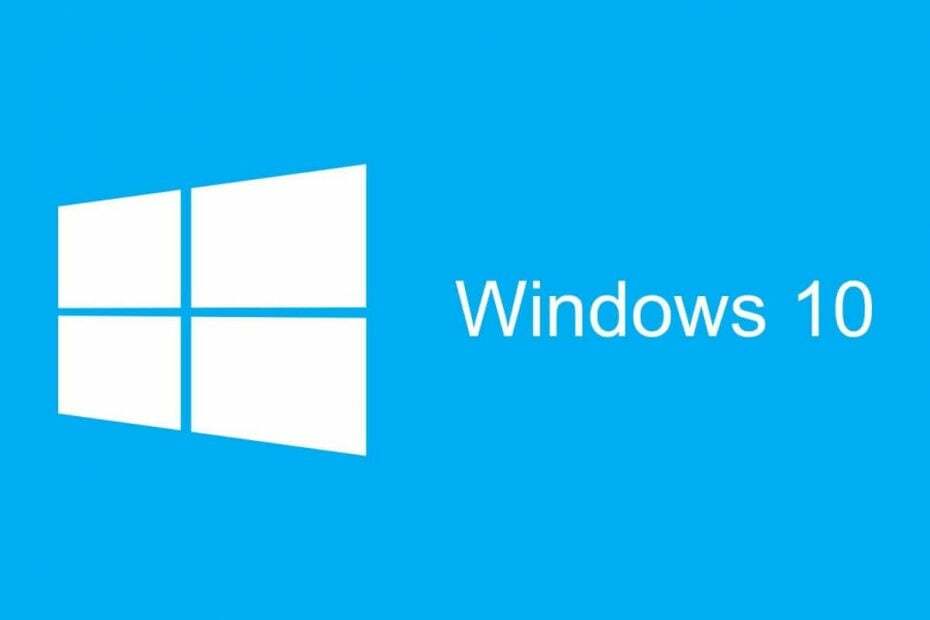
XINSTALLEREN DOOR OP HET DOWNLOADBESTAND TE KLIKKEN
- Download Fortect en installeer het op uw pc.
- Start het scanproces van de tool om te zoeken naar corrupte bestanden die de oorzaak van uw probleem zijn.
- Klik met de rechtermuisknop op Start reparatie zodat de tool het bevestigingsalgoritme kon starten.
- Fortect is gedownload door 0 lezers deze maand.
Tijdens het formatteren van een USB stick, sommige bestanden verplaatsen of de mediabestanden hernoemen, kunt u tegenkomen U heeft onvoldoende rechten om deze bewerking uit te voeren fout. De fout kan om verschillende redenen optreden en kan meestal worden opgelost door enkele wijzigingen aan te brengen in de bestandseigenschappen en beveiliging. Soms kan de gebruiker ook nodig hebben om te nemen
eigendom van het bestand om het probleem op te lossen.Gebruikers deelden hun zorgen over het probleem op het Microsoft Support-forum.
Dit is de foutmelding die ik krijg als ik probeer een stand-alone back-up harde schijf te formatteren. Ik ben de beheerder van het systeem en het is een schijf die ik eerder heb geformatteerd en gebruikt, let wel. Ik moest onlangs de schijf loskoppelen zonder het proces van "hardware veilig verwijderen" te kunnen doorlopen. Om het even welke ideeën?
Leer hoe u dit kunt oplossen met de onderstaande instructies.
Waarom heb ik niet voldoende rechten om mijn USB-stick te formatteren?
1. Beheerdersaccount inschakelen
- Type cmd in de zoekbalk.
- Klik met de rechtermuisknop op Opdrachtprompt en selecteer "Als administrator uitvoeren“.
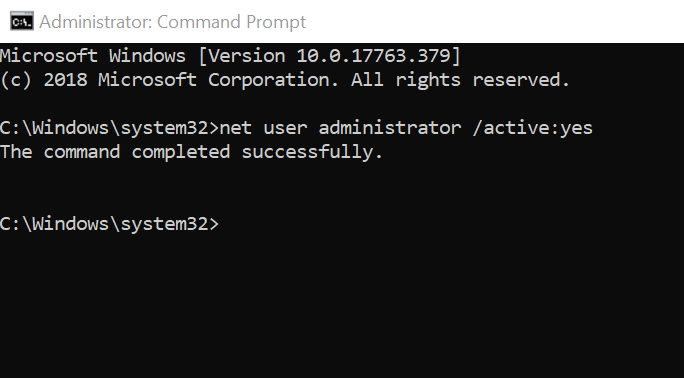
- Typ de volgende opdracht in de opdrachtprompt en druk op enter.
net user administrator /actief: ja - Zodra u het succesbericht ziet, verlaat u de opdrachtprompt.
Meld u af en meld u aan met het beheerdersaccount en probeer het bestand dat u de fout gaf een andere naam te geven.
- Typ in de zoekbalk Schijfbeheer en openen “Maak en formatteer de harde schijf partitie“.
- Klik in het venster Schijfbeheer met de rechtermuisknop op uw USB-flashstation en selecteer Formaat.
- Zorg ervoor dat de Bestandssysteem ingesteld op NTFS en de grootte van de toewijzingseenheid is Standaard.

- Rekening "Voer een snelle formattering uit” optie en klik OK.
- Windows zou het USB-station zonder fouten moeten formatteren.
- Lees ook: 3-software om Mac-geformatteerde schijven op Windows te lezen
3. Gebruik de opdrachtprompt om de schijf te formatteren
- Typ cmd in de zoekbalk. Klik met de rechtermuisknop op de opdrachtprompt en selecteer Als administrator uitvoeren.

- Typ in het opdrachtpromptvenster de volgende opdracht en druk op enter.
Formaat X:/ - Vervang in de bovenstaande opdracht de X door uw USB-stationsletter. Zorg ervoor dat u de juiste stationsletter invoert voordat u op Enter drukt.
4. Eigenaar worden van het bestand of de schijf
- Klik met de rechtermuisknop op het USB-station of bestand en selecteer "Eigenschappen".
- Ga naar de Beveiliging tabblad en klik op de Geavanceerd knop.
- Klik op de Wijziging koppeling in de Eigenaar sectie.

- Voer uw gebruikersnaam in het geef veld en klik op Rekening namen.

- Klik OK en de naam van de eigenaar had moeten veranderen in jouw gebruikersnaam.
- Klik op Toepassen En OK om de wijzigingen op te slaan.
Sluit het eigenschappenvenster en probeer het bestand te formatteren drijfveer opnieuw. Controleer op eventuele verbeteringen.
GERELATEERDE VERHALEN DIE JE MOGELIJK VINDT:
- Hoe de AutoRun-functie in Windows 10 uit te schakelen
- Beste antivirusoplossingen voor Windows 10 voor gebruik in maart 2019
- 5 hulpmiddelen voor het bewaken van registerwijzigingen in Windows
Nog steeds problemen?
GESPONSORD
Als de bovenstaande suggesties uw probleem niet hebben opgelost, kan uw computer ernstigere Windows-problemen ondervinden. We raden aan om een alles-in-één oplossing te kiezen zoals Fortect om problemen efficiënt op te lossen. Klik na de installatie gewoon op de Bekijken&Herstellen knop en druk vervolgens op Start reparatie.
![U heeft beheerdersrechten nodig om de map te verwijderen [Guide]](/f/62afc364c5716a70be796771f482c60b.webp?width=300&height=460)

